IE怎么重新安装?教你简单快速解决IE安装问题
ie怎么重新安装,IE是Internet Explorer的简称,是一款广泛使用的网络浏览器,在使用过程中,我们有时会遇到各种问题,例如页面加载慢、崩溃、无法打开等。这时候重新安装IE可能是解决问题的有效方法之一。重新安装IE可以清除旧版本的一些问题,同时也可以修复一些损坏的文件和设置。IE如何重新安装呢?接下来我们将详细介绍IE重新安装的步骤和注意事项,帮助大家顺利解决IE使用中的问题。
步骤如下:
1.进入Windows 10操作系统的桌面,打开开始菜单。选择设置的图标
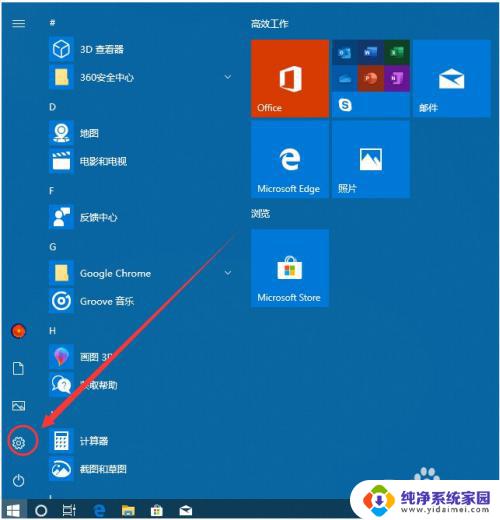
2.进入到Windows 10操作系统的界面,点击“应用”
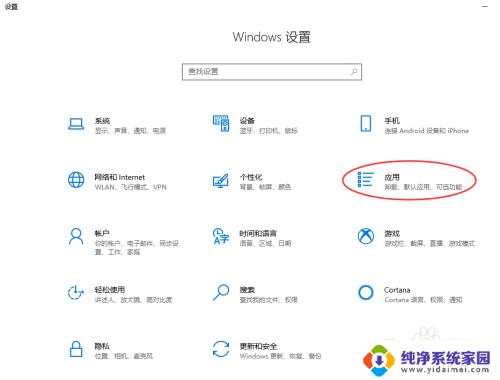
3.打开“应用和功能”的选项,点击打开“可选功能”
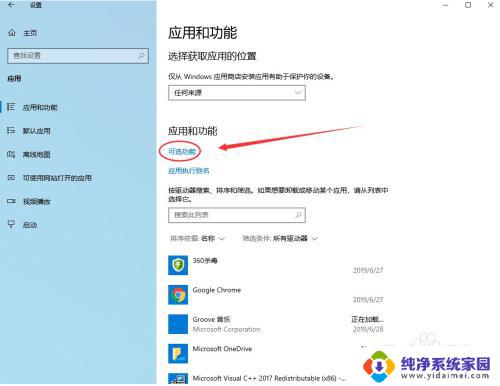
4.在“可选功能”的界面当中,找到Internet explore 11 ,双击点开,点击选择“卸载”
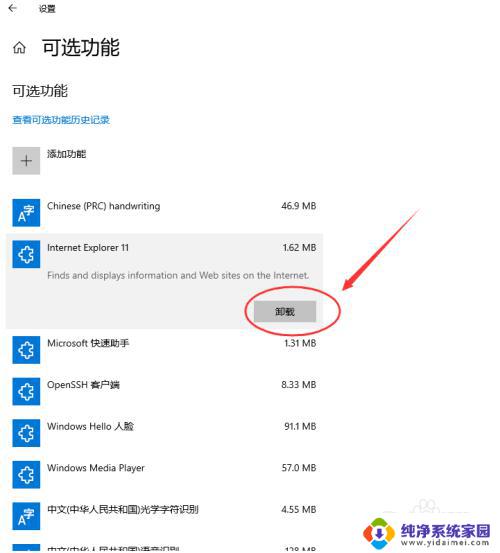
5.系统自带的Internet explore 11浏览器软件开始卸载。时间不会太长。

6.完成以后,重启Windows 10操作系统。重启以后Windows 10自带的IE浏览器就从电脑中卸载完成。系统将 edge浏览器作为默认浏览器。
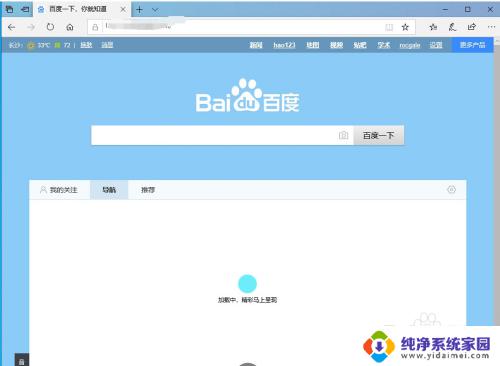
7.如需要重新将IE浏览器作为默认的浏览器,需要重新安装IE浏览器。选择“设置”-“应用”中的可选功能中点击“添加功能”
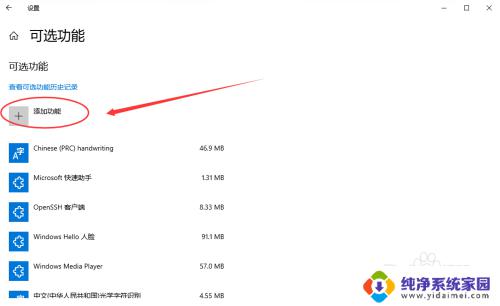
8.在添加功能的界面中,双击“Internet explorer 11”,点击“安装”即可重新安装IE浏览器。
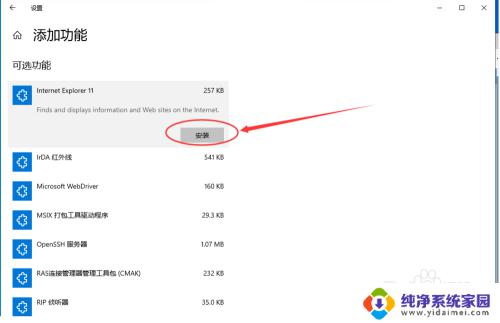
以上是重新安装IE的全部内容,如果您遇到这种情况,请按照本文中的方法进行解决,希望这能帮助到您。
IE怎么重新安装?教你简单快速解决IE安装问题相关教程
- 没网如何重装系统win7:快速解决无法联网安装问题
- 如何把ie浏览器卸载 Win10如何卸载并重新安装IE浏览器
- 怎么快速重装系统win10 win10系统快速重装常见问题解答(2020版)
- win10安装ie9提示已安装 为什么安装IE浏览器时会出现IE已经安装在该电脑上的提示
- win10安装ie浏览器显示已安装更新版本 IE浏览器安装提示无法点击
- 重新装电脑系统怎么装?教你快速完成电脑系统重装
- win7iso直接安装教程:一步步教你如何快速安装Win7系统
- 修复Windows XP安装盘:如何快速修复Windows XP安装盘的问题?
- Win7怎样安装无线网卡驱动?终极指南教你快速安装!
- 电脑密码忘了怎么重装系统win7?教你简单解决方法!
- win10怎么制作pe启动盘 如何制作win10PE启动盘
- win2012设置虚拟机 VMware虚拟机装系统教程
- win7安装系统后安装软件乱码蓝屏 win7系统安装软件中文乱码怎么办
- hp打印机扫描怎么安装 惠普打印机怎么连接电脑安装扫描软件
- 如何将win10安装win7 Win10下如何安装Win7双系统步骤
- 电脑上安装打印机驱动怎么安装 打印机驱动程序安装步骤